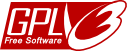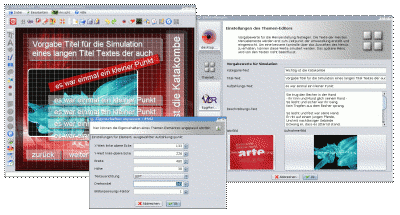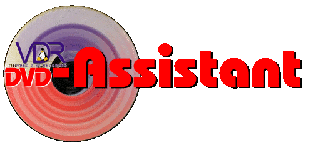
Ein Assistent nicht nur zur Umwandlung von VDR-Aufnahmen zu einer DVD

Themen-Editor
ist eine ladbare Anwendung für VdrAssistant.
Mit ihr können Menü-Vorlagen für die Archivierung von VDR-Aufnahmen erstellt werden. Eine Menü-Vorlage besteht aus 2 Teilen: dem Thema und dem Skin.
Ein Thema umfasst die Anzahl, Art und Position der Menü-Elemente, das Skin enthält das Aussehen der Elemente. Dabei sind die Elemente in Kategorieen unterteilt, sodass ein einheitliches Aussehen erreicht werden kann.
Der Themen-Editor ist bei der Menü-Erstellung die Pinwand, auf der die Elemente nach Belieben plaziert und verschoben werden können. Als visuelles Hilfsmittel gibt es ein konfigurierbares Raster, welches auch komplett ausgeblendet werden kann.
Ein weiteres Hilfsmittel ist der Overscan-Rahmen. Jeder Röhrenfernseher stellt ja nur einen Teil des Bildes dar. Der Overscan-Rahmen kann so eingestellt werden, dass er der Darstellungsweise des heimischen Fernsehers entspricht.
Inzwischen (seit 0.1.126) werden Gitter- und Overscan-Einstellungen in Abhängigkeit des Menüformates gespeichert, sodass der Röhrenfernseher nur einmal eingemessen werden muss und dann entsprechend verwendet werden kann. Ebenfalls seit 0.1.126 können die Texte für die Menüsimulation angepasst werden. Der Themeneditor bekam eine Konfigurationsseite spendiert, auf der die entsprechenden Einstellungen angepasst werden können. Die Texte dienen nur der Simulation im Themeneditor. Bei der Menü- Erstellung durch den JobProzessor werden die Texte aus den Aufnahmedaten erzeugt.
Beim Start der Anwendung ist die Pinwand leer. Über das Kontextmenü wird zunächst ausgewählt, welches Element erzeugt werden soll. Anschließend wird mit der Maus ein Rechteck aufgezogen, welches die Begrenzung für das neue Element darstellt. Ein Element kann beliebig mit der Maus gepackt und verschoben werden. Eine nachträgliche Größen- oder Positionsänderung erfolgt über das Kontextmenü und den Einstellungsdialog.
Mit dem Einstellungsdialog kann ein Element auch gedreht werden. Bilder können zusätzlich über einen Skalierungsfaktor in der Größe angepaßt werden. Bei allen Eingabe-Elementen wird (wo sinnvoll) das Scrollrad der Maus unterstützt.
Es werden unterschiedliche Bilder pro Menüseite unterstützt:
- ein Themenbild, sozusagen ein fester Rahmen für das Thema
- ein Skinbild - ist ein Bild, welches bei wechselndem Skin und gleichem Thema gewechselt wird
- ein Jobbild - ist ein Bild, welches in Abhängigkeit vom Job gewechselt wird. Bei der Menüerstellung kann nur ein Platzhalter erzeugt werden. Das eigentliche Bild wird dem Job bei dessen Erstellung zugeordnet.
- ein Aufnahmebild - ist ein Bild, welches abhängig von der Aufnahme, bzw. dem Bonus-Material ist. Auch hier kann nur ein Platzhalter eingebaut werden. Das eigentliche Bild wird der Aufnahme, bzw. dem Bonusmaterial per Detaildialog zugeordnet.
Zur Kontrolle der Reihenfolge der aktiven Elemente (Navigationsschaltflächen) kann Focus-Reihenfolge angezeigt werden. In dem Fall erhät jedes aktive Element eine Nummer in der linken oberen Ecke angezeigt. Durch Verschiebung in der Z-Achse läßt sich die Reihenfolge den eigenen Vorstellungen anpassen.
Ebenfalls zur Kontrolle läßt sich ein aktives Element unsichtbar schalten (auch unsichtbar reagiert es noch die Maus - z.B. um es wieder sichtbar zu schalten), oder auswählen. Ein ausgewähltes Element zeigt an, welche Funktion bei "OK" ausgeführt würde. Das "unsichtbar"-Schalten eines Elements wird verwendet, wenn z.B. ein Menü 5 Platzhalter hat, aber nur 3 Aufnahmen zugeordnet wurden. Die nicht belegten Platzhalter werden unsichtbar. Genauso wird es auch mit "Zurück"- und "Weiter"-Schaltflächen gehandhabt, wenn z.B. die Beschreibung auf eine Seite passt, werden beide Schaltflächen unsichtbar.